Как отформатировать флешку в FAT32
Как отформатировать флешку в FAT32
Как отформатировать флешку в FAT32
Довольно часто звучит на нашем ресурсе такой вопрос. К сожалению нет, вы ошибаетесь, программы Acronis Disk Director и Paragon Partition Manager не способны конвертировать флешку с файловой системой NTFS в FAT32 без полного удаления файлов на флешке. Без удаления данных можно конвертировать флешку из FAT32 в NTFS и самый простой способ для этого применить встроенные средства операционной системы Windows.
И вообще, не могу догадаться, почему вы хотите отформатировать флешку в FAT32, когда есть другая и более современная файловая система NTFS имеющая перед FAT32 много преимуществ, к примеру в производительности и надёжности.
Примечание: если надумаете форматировать флешку в файловую систему NTFS, читайте нашу статью Как отформатировать флешку в NTFS.
Но если вы уж решили осчастливить свою флешечку устаревшей файловой системой FAT32, тогда вперёд. Сделаем это самым наипростейшим образом средствами Windows. Можем применить графический интерфейс, а можем командную строку. Разберём оба варианта. Так как первый способ намного проще начнём с него.
{banner_google1}
Открываем окно «Компьютер», щёлкаем на нашей флешке правой мышью (Осторожно! В моём случае флешке присвоена буква H:, в вашем случае это может быть другая буква) и выбираем «Форматировать».
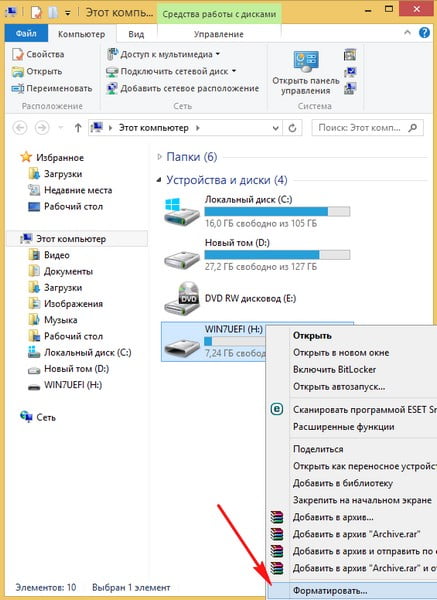
Здесь выбираем файловую систему FAT32. Начать.
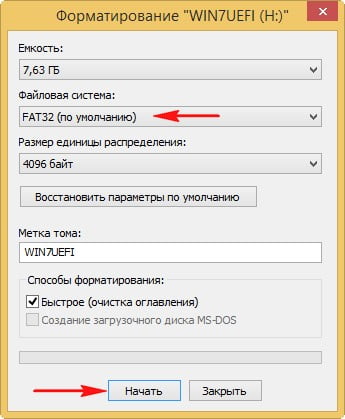
Внимание! Форматирование уничтожит ВСЕ данные на этом диске. Соглашаемся и жмём ОК.
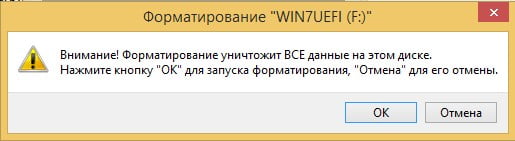
Форматирование завершено.
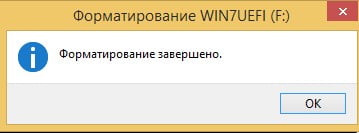
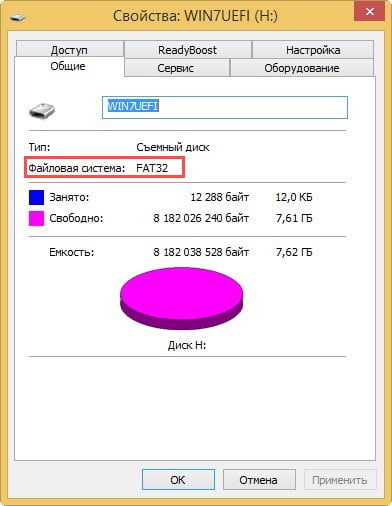
Как отформатировать флешку в FAT32 с помощью командной строки
Уверен, если настоящему хакеру (а это мы и есть с Вами) вдруг понадобится флешка с файловой системой FAT32, то создаст он её непременно в командной строке. Открываем командною строку непременно от администратора
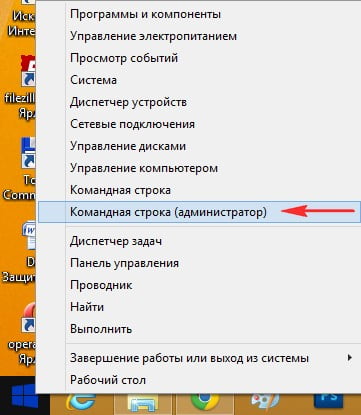
и вводим команду
format /FS:FAT32 H: /q
/FS:FAT32 —для форматирования мы выбираем файловую систему FAT32.
H: — буква вашей флешки.

Наша флешка отформатирована в FAT32.

Выделите и нажмите Ctrl+Enter
Windows, Функционал Windows
Как отформатировать флешку в FAT32